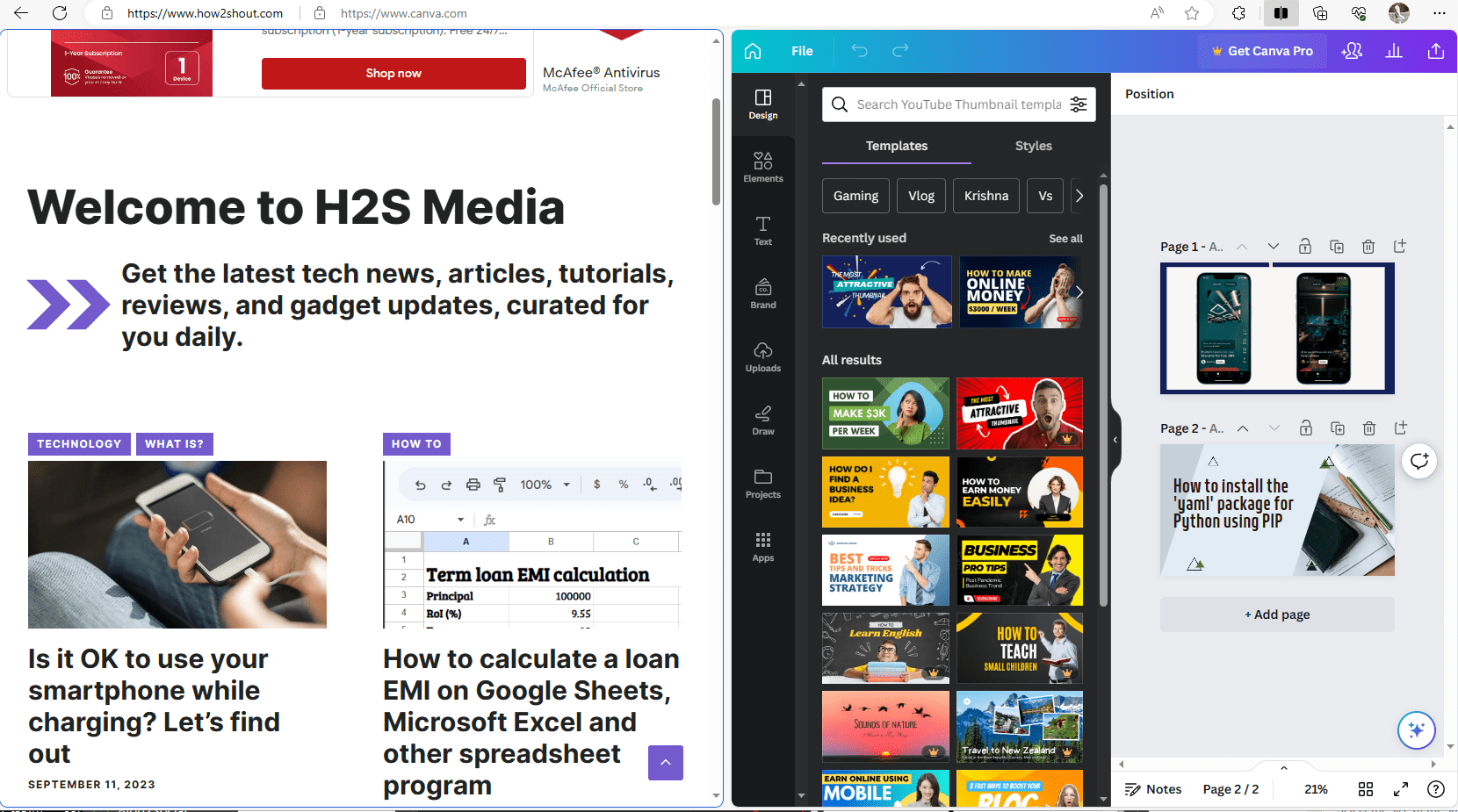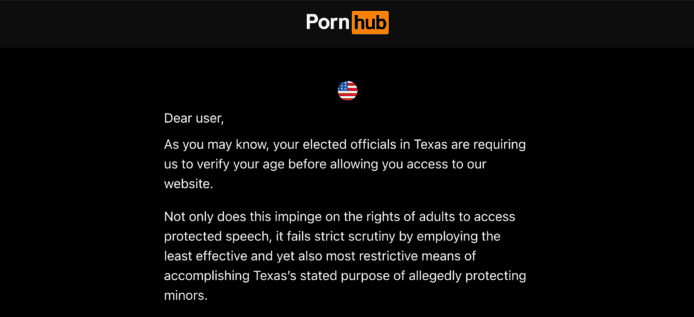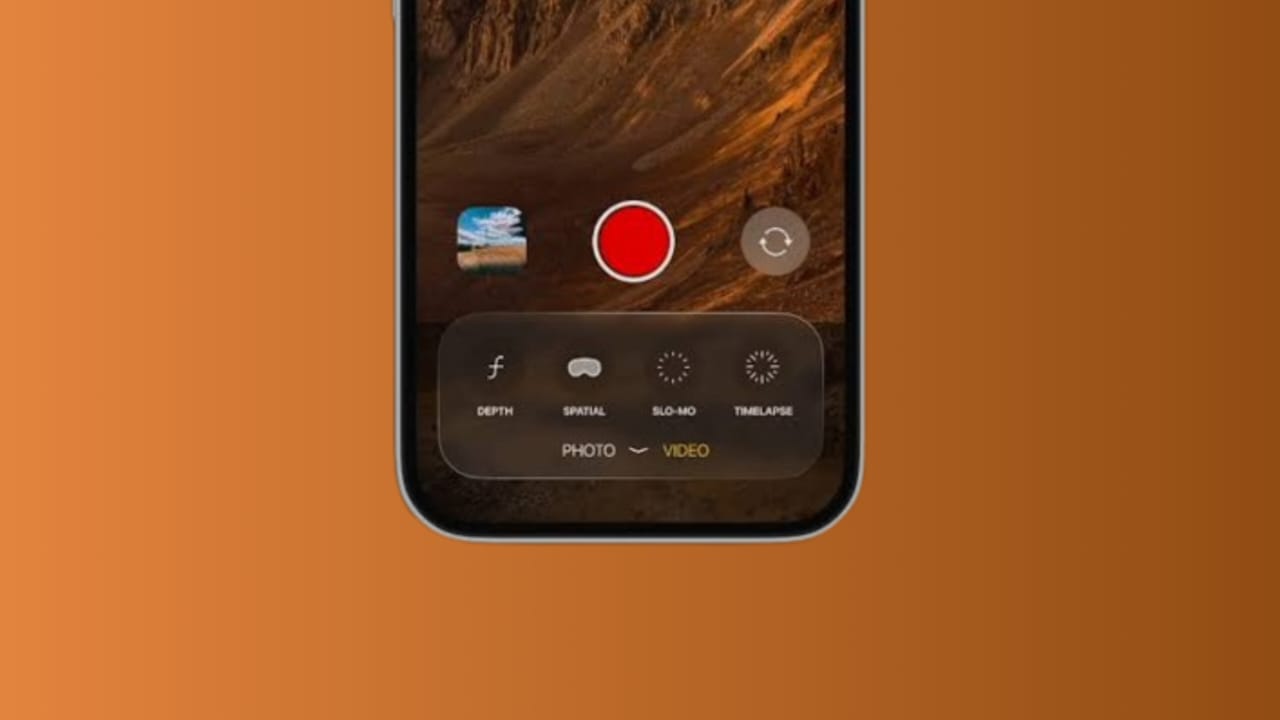Mosyle, özellikle eğitim kurumları ve işletmelerin Apple cihazlarını yönetmek için geliştirilen tipik bir mobil cihaz yönetimi (MDM) çözümüdür. Bununla birlikte, yöneticiler kuruluş dağıtılan cihazları kaydetmek, ayarları değiştirmek, kısıtlamaları ayarlamak, uygulamaları yüklemek, içeriği silmek, cihaz güncellemesini yapmak, cihaz performansını izlemek ve hatta güvenlik politikalarını uygulamak için verimli bir şekilde verebilir. Ancak, iPad'iniz Mosyle MDM ile yüklüyse, cihazdaki özelliklere ve hizmetlere erişim kaçınılmaz olarak sınırlı olacaktır. Cihazınız üzerinde tam kontrol almak içinMosyle MDM'yi iPad'den kaldırın. Bu yazı burada sizinle paylaşıyor.
Bölüm 1. Mosyle MDM nedir?
Mosyle MDM, okullara, işletmelere, diğer kurumlara ve kuruluşlara Apple mobil cihaz yönetim hizmetleri sunan bulut tabanlı bir çözümdür. İPad, iPhone, Mac ve Apple TV'ler gibi birden fazla cihazı merkezi olarak dağıtabilir, yönetebilir ve güvenli hale getirebilir. Burada sizin için neler yapabileceğini görebilirsiniz.
- İşi kolaylaştırmak ve verimliliği artırmak için cihaz kayıt sürecini basitleştirin
- Birden çok cihazı, izin verilen ayarlar, güvenlik politikaları, uygulama kurulumları, ağ bağlantıları, kısıtlamalar vb. Gibi merkezi bir şekilde yapılandırın.
- Veri şifrelemesi, şifre gereksinimi, uygulama indirme, web sitesi erişimi ve daha fazlası gibi cihazlara güvenlik önlemlerini uygulayın
- Dosyaları, uygulamaları veya diğer içeriği kuruluş tarafından yönetilen cihazlara dokunmadan dağıtın
- Dahili yönergelere uyumu sağlamak için cihaz performansını ve kullanımı farklı yönlerde izleyin
Bölüm 2.
Çoğu durumda, bir Mosyle MDM profili, bir okul veya şirket gibi bir kuruluşun yöneticisi tarafından önceden yapılandırılır. Sonuç olarak, şifreyi silmek için çok zor. Ayrıca, bir fabrika sıfırlaması Mosyle MDM'yi cihazınızdan iyice alamaz. Mosyle MDM'yi şifre olmadan nasıl kaldıracağınızı arıyorsanız, buradaJoyoshare Ipasscode Kilit Açıcıİlk tercihiniz olabilir. Veri kaybı olmadan iPhone, iPad ve iPod Touch'tan MDM profillerinin yanı sıra can sıkıcı kısıtlamaları ortadan kaldırır.
1. adımİPad'i bilgisayara bağlayın ve Joyoshare programını çalıştırın
Bilgisayarınızda Joyoshare Ipasscode Locker'ın en son sürümünü başlatın ve bir USB kablosunu kullanarak iPad'inizi bağlayın. Sonra programda tıklayınMDM'yi kaldırBölüm ve devam edin "Başlangıç" düğme.

2. AdımMosyle MDM'yi iPad'den kaldırın
Etkinleştirilirse cihazınızda iPad özelliğimi Bulun'u devre dışı bırakmanız istenecektir. Gidip gelmekAyarlar → Apple Kimliği → Benim → iPad'imi bulunkapatmak için. Ardından Joyoshare Ipasscode Lidinger, Mosyle MDM profilini bağlı cihazınızdan kaldırmaya başlayacaktır.

Bölüm 3. Mosyle MDM'yi parola ile iPad'den nasıl kaldırılır
Mosyle MDM ile ilişkili geçerli hesap ayrıntıları, profilleri cihazınızdan kaldırma hakkına sahip olduğunuzdan emin olun. Bu silme görevini ayarlarda tamamlamak için bir şifre kullanabilir veya Mosyle Kontrol Merkezi yöneticisinden yardım isteyebilirsiniz.
Çözüm 1. Mosyle MDM profilini ayarlarda silin
Mosyle MDM profili ayarlar uygulamanızda göründüğü ve hesap bilgilerinizi doğrulamak için kimlik bilgisi bilgileriniz olduğu sürece, Mosyle MDM'yi iPad'inizden kolayca kaldırabilirsiniz. İşte takip edebileceğiniz tam adımlar.

- 1. Adım:AçıkAyarlarİPad'inizde uygulama ve gidinGenelsekme.
- 2. Adım:SeçmekVPN ve Cihaz Yönetimi.
- 3. Adım:DenemekMosyle Corporation MDMaltındaMobil Cihaz Yönetimi.
- 4. Adım:Bul ve DokunYönetimi Kaldıriçindeki düğmeProfilekran.
- Adım 5:Sorulduğunuzda şifreyi girin ve ardından Mosyle MDM'yi cihazınızdan çıkarmayı bitirin.
Çözüm 2. Yönetim konsolundaki Mosyle MDM'yi kaldırın
Herkes ayarlarda MDM profil silme seçeneğini göremez. Mosyle profilini orada bulamazsanız, kaldırmaya erişiminiz yoksa veya doğru kimlik bilgilerini bilmiyorsanız, BT departmanınızdan yöneticiyle iletişime geçme zamanı. Yardımı ile cihazı ve MDM'yi Mosyle Kontrol Merkezi'nden zahmetsizce kaldırabilirsiniz.

- 1. Adım:Yetkili bir yöneticiden Mosyle yönetim konsolunda oturum açmasını isteyin.
- 2. Adım:GitYönetmekAlt çubukta sekme.
- 3. Adım:TıklayınCihazlarSol menüde ve iPad'inizi seçin.
- 4. Adım:Ayrıntılı olarakCihaz bilgileriArayüz, tıklayınDahaVe sonra seçCihazı kaldırın/MDM'yi kaldırIPad'inizden yönetilen cihazlar listesinden başarılı bir şekilde kurtulmak için listede seçenek.
Çözüm
Mosyle, okul ve işletmeler tarafından yüksek oranda kullanılan en yaygın mobil cihaz yönetim araçlarından biridir. İPad'iniz bu MDM profiliyle önceden yüklenmişse ve çeşitli kısıtlamalarla birlikte geliyorsa, bunu Ayarlar uygulamasında veya yönetim kontrol merkezinde kaldırmak için bir işlem başlatabilirsiniz. MDM silme işlemini elde etmek için bir şifre yokluğunda, Joyoshare Ipasscode Kilidini Dikkate Alın. Verileri sağlam tutarken Mosille MDM'yi iPad'den büyük ölçüde kaldırabilir.
![Uygulamaları SD Kart Xiaomi/Redmi'ye 4 Yolla Nasıl Taşırım? [Mutlaka okumalısınız]](https://elsefix.com/statics/image/placeholder.png)